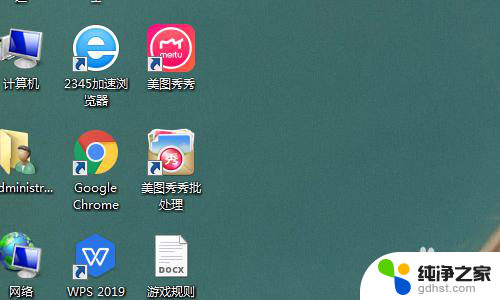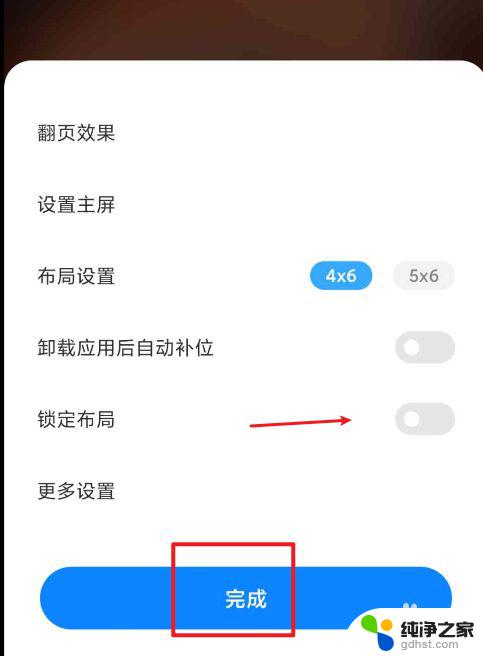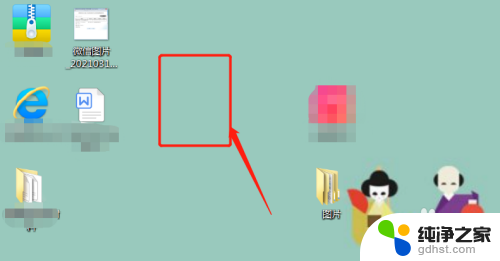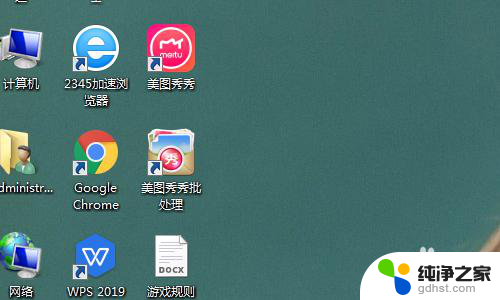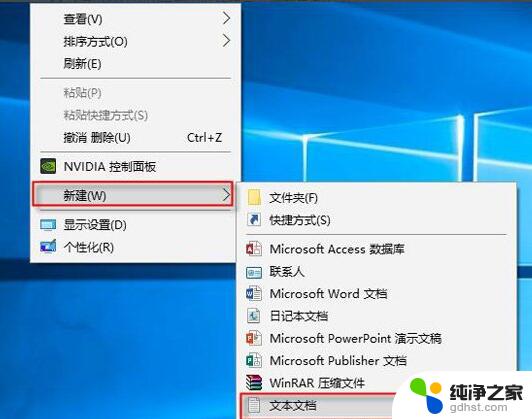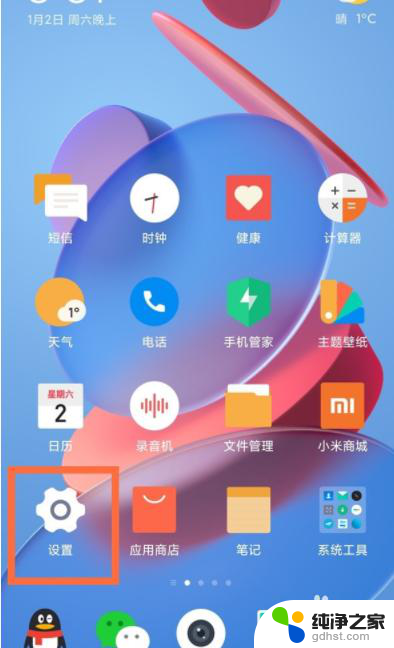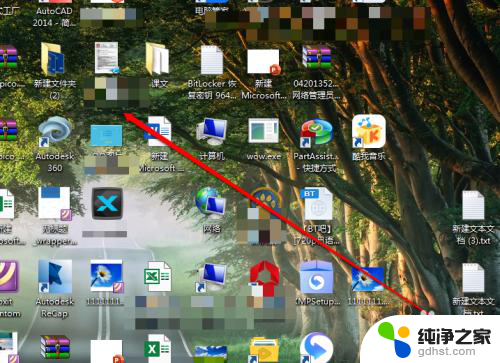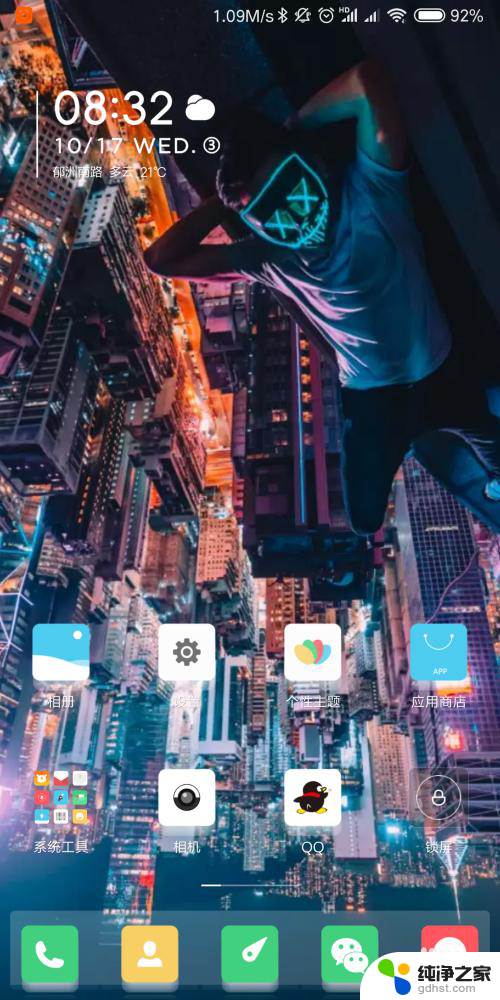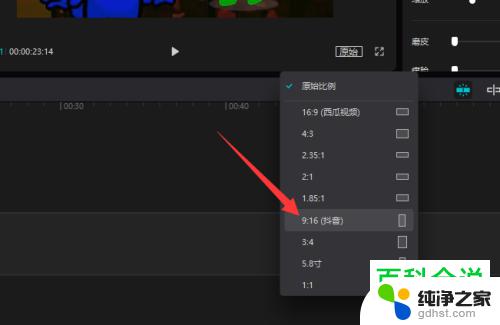电脑桌面怎么锁定图标位置
电脑桌面上的图标位置经常会因为各种原因而发生变动,这给我们的使用体验带来了不便,为了解决这个问题,我们可以通过锁定桌面图标位置来保持它们的固定布局。锁定桌面图标位置的方法有很多种,其中一种简单的方式是通过右键点击桌面空白处,选择查看菜单,然后勾选将图标自动排列到网格上和将图标与网格对齐。这样一来无论我们如何移动图标,它们都会自动对齐到网格上,保持位置不变。锁定桌面图标位置的操作简单方便,可以有效提升我们使用电脑的效率和舒适度。
操作方法:
1.锁定桌面图标步骤:
1,如果桌面上的图标能够拖到哪。就可以停留到哪,可以任意摆放,这种功能叫图标锁定,如果不能停留在某个地方,拖出来,只要一松鼠标,又会弹回去,这个叫做自动排列。图标锁定如下图。

2,在桌面空白处右键单击,在菜单中选择“排列图标”。
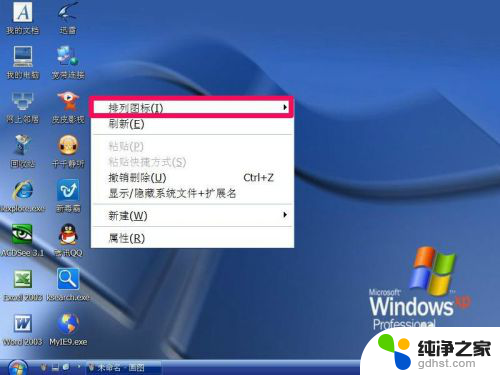
3,在排列图标的子菜单中,先将“自动排列”取消。
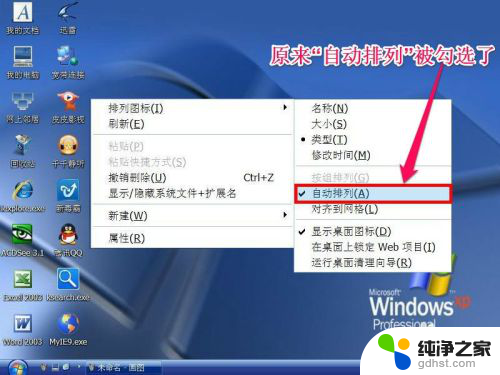
4,然后再勾选“对齐到网络”这一项。
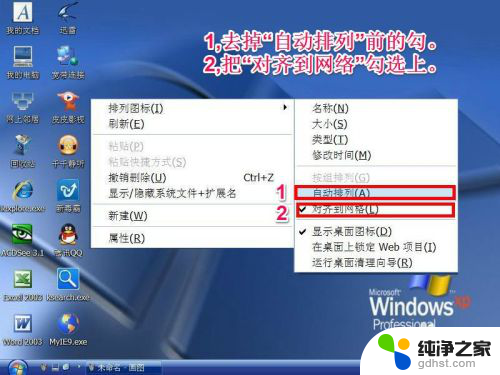
5,这时,图标就可以自动摆放,放到哪,就会停留在哪。

6,最后,调整你的图标位置,经过调整后,图标就会锁定在某一位置,下次开机也不会出现图标错乱了。

以上是关于如何锁定电脑桌面图标位置的全部内容,如果还有不清楚的用户,可以参考以上步骤进行操作,希望对大家有所帮助。